Mac'te geçmişi temizleme, Mac'inizi formda tutmanın etkili bir yoludur. Tarayıcı geçmişi, giderek daha fazla birikecek ve bir ton gereksiz dosya haline gelecektir.
Web tarayıcılarımızı kullanarak internette gezinmek, her gün yaptığımız en yaygın şeylerden biridir. Tarayıcılarımızı iş için, okul projesi için ihtiyacımız olan cevapları aramak veya hatta sadece zamanın geçmesine izin vermek için kullanırız.
Yaptığımız şeyler nedeniyle, yığılmış geçmiş nedeniyle web tarayıcılarımızın yavaş hareket ettiği durumlar vardır. Bu yüzden geçmişi temizleme Mac'inizde, geçmişinizin gizli kalacağından emin olmanın en iyi yollarından biridir.
Bu yazıda size göstereceğiz Mac'te geçmişi nasıl temizleyebilirsiniz sadece birkaç adımla. Size öğreteceğimiz süreç, Mac'inizde kullandığınız web tarayıcısına bağlı olacaktır.
Ayrıca, hem Mac'inizin sistemini hem de web tarayıcınızı kullanırken daha iyi bir deneyim yaşamanız için Mac'inizdeki tüm gereksizleri temizlemenin en iyi yolunu göstereceğiz.
Bölüm 1: Tarayıcı Geçmişi Nedir?Bölüm 2: Mac'te Neden Geçmişi Temizlemeye İhtiyaç Var?Bölüm 3: Mac'te Tarayıcı Geçmişi Nasıl TemizlenirBölüm 4: Mac'inizdeki Geçmişi Temizlemenin ÖnemiBölüm 5: Mac'inizi Kullanırken Deneyiminizi Rahat ve Hızlı Hale Getirme6. Bölüm: Sonuç
Bölüm 1: Tarayıcı Geçmişi Nedir?
Web tarayıcınızı Mac'inizde kullandığınızda, ziyaret ettiğiniz tüm web sayfalarını otomatik olarak hatırlar. Bunun dışında, tek bir web sayfasını ziyaret ettiğinizde, Gizli Mod'u kullanmıyorsanız, hepsi Mac'inizin tarayıcısında saklanır.
Tarayıcılar ayrıca bir web sitesini ziyaret ettiğinizde herhangi bir bilgiyi saklama yeteneğine de sahiptir. Bu yöntem, web sitesinin adını unuttuğunuzda işinize yarayabilir, çünkü yapmanız gereken tek şey geçmiş listenize göz atmak.

Bölüm 2: Mac'te Neden Geçmişi Temizlemeye İhtiyaç Var?
Bunu yapmak istiyorsanız, Mac'inizdeki geçmişi temizlemek aslında size bağlı olacaktır. Ancak, Mac'inizdeki geçmişinizi silmek veya temizlemek isteyebileceğiniz bazı nedenler, gizliliğinizi korumanız veya bazı profesyonel görgü kuralları, işinizdeki gizlilik nedeniyle veya yalnızca tarayıcınızın temiz olmasını istersiniz.
Aslında kullanıcılara, tarayıcınızı Mac'inizde açtığınızda ve web sitesini yazmaya başladığınızda ve onu hemen ekranınızda gördüğünüzde, gerçekten tatmin edici hissettirmesine yardımcı olur.
Ancak, Mac'inizi geçmişinizi temizlemeden başka birine verdiğinizde bu memnuniyet garipliğe dönüşebilir. Diğer insanların ziyaret ettiğiniz gizli web sitelerini görebilmesi aslında biraz utanç verici.
Dolayısıyla, bu tür bir durumdaysanız, başka birine teslim etmeden önce Mac'inizdeki geçmişinizi temizlediğinizden emin olmak isteyebilirsiniz.
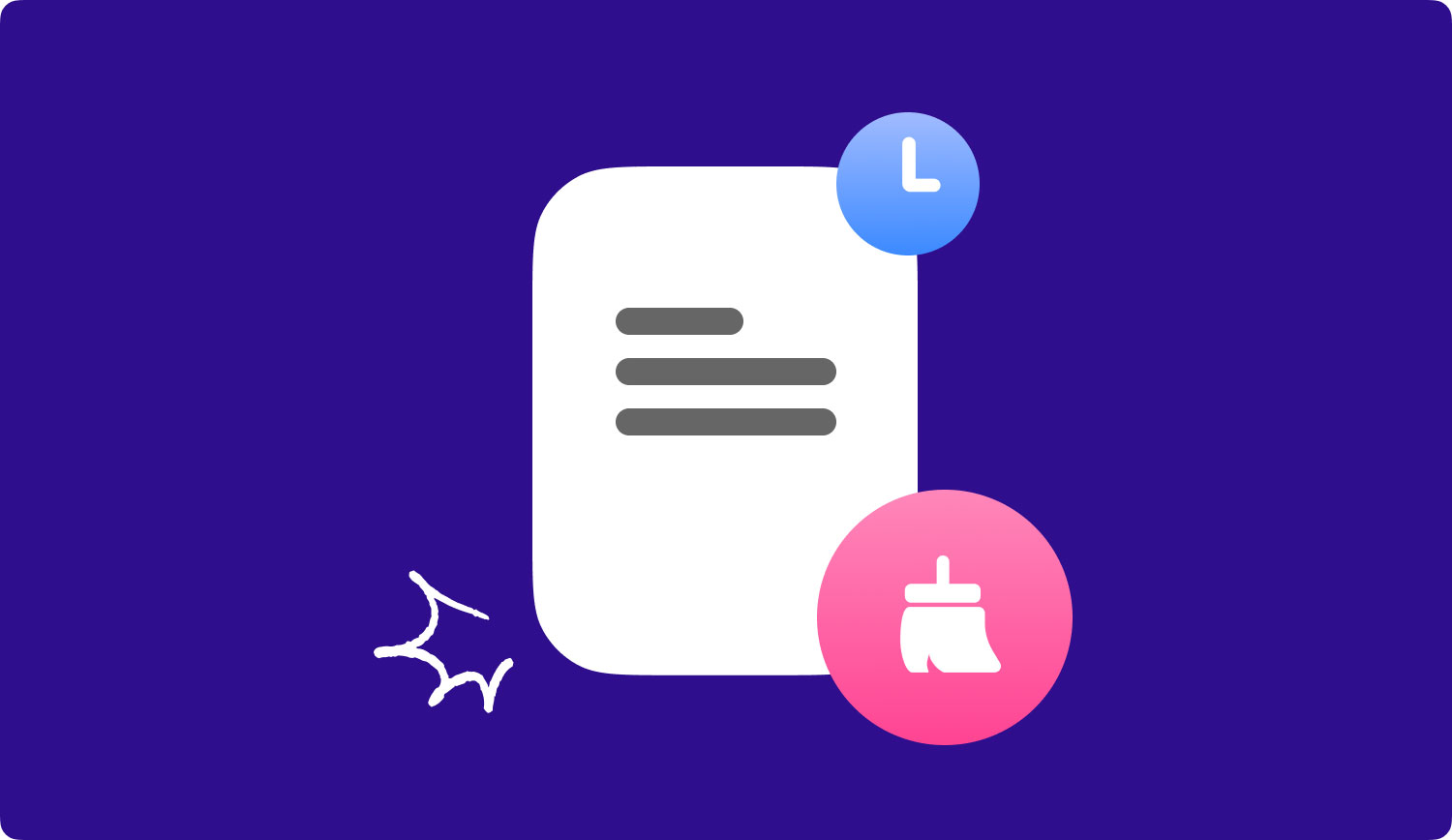
Bölüm 3: Mac'te Tarayıcı Geçmişi Nasıl Temizlenir
Mac'inizdeki geçmişi temizlemek, yapılacak en kolay şeylerden biridir. Ancak, işlem kullandığınız tarayıcıya bağlı olacaktır. Bu nedenle, Mac'inizdeki geçmişi temizlemeye başlamanız için devam edin ve aşağıdaki kılavuzu izleyin.
Safari Web Tarayıcısında Geçmişi Manuel Olarak Temizleme
Adım 1: Devam edin ve başlatın Safari Mac'inde.
Adım 2: Bundan sonra devam edin ve üst menüde bulunan Geçmiş sekmesine tıklayın.
3. Adım: Ardından devam edin ve “Geçmişi ve Web Sitesi Verilerini Temizle”ye tıklayın.
Adım 4: Ardından, devam edin ve geçmiş listenizden kaldırmak istediğiniz zaman aralığını seçin.
Adım 5: Seçiminizi tamamladıktan sonra devam edin ve “Geçmişi Temizle” seçeneğine tıklayın.
Google Chrome Tarayıcıda Geçmişi Manuel Olarak Temizleme
Adım 1: Lansman Google Chrome Mac'inde.
Adım 2: Ardından, pencere ekranınızın sağ üst köşesinde bulunan burger simgesine tıklayın.
Adım 3: Ardından “Geçmiş”i seçin ve fare imlecinizi üzerine getirin.
Adım 4: Ardından ekranınızda belirecek olan açılır pencereden “Geçmiş”i seçin.
Adım 5: Bundan sonra devam edin ve “Tarama Verilerini Temizle” ye tıklayın.
Adım 6: Bundan sonra, devam edin ve listeden kaldırmak istediğiniz tarama geçmişinizin zaman aralığına tıklayın.
7. Adım: Ardından “Gözatma Geçmişi” seçeneğine bir onay işareti koyun.
Adım 8: Ardından, seçilen tüm geçmişi kaldırmak için “Tarama Verilerini Temizle” ye tıklayın.
Firefox Web Tarayıcısında Geçmişi Manuel Olarak Temizleme
1 Adımı: Başlatın Firefox tarayıcısı Mac'inde.
Adım 2: Ardından, menüde bulunan Geçmiş sekmesini seçin.
Adım 3: Bundan sonra, “Yakın Geçmişi Temizle” seçeneğini seçin.
Adım 4: Ardından geçmişinizden kaldırmak istediğiniz zaman aralığını seçin.
Adım 5: “Ayrıntılar” okunu kontrol edin ve ardından tıklayın.
Adım 6: Bundan sonra, “Gözatma ve İndirme Geçmişi”ne tıklayın.
Adım 7: Ve sonra geri kalanının işaretini kaldırın.
Adım 8: Son olarak, “Şimdi Temizle” düğmesine tıklayın.
Bölüm 4: Mac'inizdeki Geçmişi Temizlemenin Önemi
Şimdi Mac'inizdeki geçmişi temizlerken, aslında bazı faydaları ki ondan alabilirsiniz.
- Gizlilik
Mac'inizdeki göz atma geçmişinizi temizledikten sonra gizliliğinizi koruyabileceksiniz. Mac'inizi kullanan tek kişi siz değilseniz, bu bir zorunluluktur.
Bu, Mac'inizi aileniz gibi başka birine veya bir arkadaşınıza hediye olarak vermeyi tercih ediyorsanız da geçerlidir ve iyi bir fikirdir.
Mac'inizdeki geçmişi temizlemek, başkaları tarafından görülmemesi gereken web sayfalarının yanı sıra gizliliğinize ve güvenliğinize sahip olmanızı sağlar.
- Tarama Deneyimini Daha İyi Hale Getirme
Düzenli olarak silmediğiniz zaman Mac'inizdeki tarama geçmişi birikebilir.
Ve Mac'inizdeki bu geçmiş bir kez biriktiğinde, bu, Mac'inizin depolama alanında yer kaplayacağı ve tarama deneyiminizi de etkileyeceği anlamına gelir.
Bu nedenle geçmişinizi temizlemek, hem Mac'inizi hem de web tarayıcınızı kullanırken daha iyi bir deneyim yaşamanız için iyi bir yoldur.
Bölüm 5: Mac'inizi Kullanırken Deneyiminizi Rahat ve Hızlı Hale Getirme
Şimdi, daha önce de belirttiğimiz gibi, Mac'inizdeki geçmişi temizlemenin avantajlarından biri, web tarayıcınızı kullanırken daha iyi bir deneyim yaşayabileceğinizdir. Şimdi bu, Mac'iniz için de geçerli.
Mac'inizin temiz ve artık ihtiyacınız olmayan tüm gereksiz dosyalardan ve diğer verilerden arındırılmış olması, Mac'inizin performansını artıracaktır.
Bu, depolama alanınız ve Mac'inizin daha hızlı çalışması için daha fazla alan elde edebileceğiniz için onu kullanma konusunda size daha iyi bir deneyim sunar.
Mac'inizi daha hızlı ve daha kolay temizlerken, işi yapacağına güvenebileceğiniz bir yazılıma ihtiyacınız olacak. Ve bununla, elimizde TechyCub Mac Temizleyici senin için.
TechyCub Mac Cleaner, yalnızca birkaç tıklamayla Mac'inizin performansını hızlandırma yeteneğine sahiptir. Mac'inizdeki tüm önemsiz dosyaları bulmanıza ve anında temizlemenize yardımcı olabilir.
TechyCub Mac Cleaner, CPU durumunuz, bellek kullanımınız ve daha fazlası gibi Mac'inizin birincil durumunu belirlemenize de yardımcı olabilir. Bu özellik sayesinde, hangi verilerin Mac'inizde çok yer kapladığını öğrenebileceksiniz.
TechyCub Mac Cleaner, Mac'inizde sakladığınız aynı fotoğrafların yanı sıra sahip olduğunuz aynı dosyaları bulmanıza ve kaldırmanıza da yardımcı olabilir. Mac'inizdeki tarayıcılardaki geçmişi temizlemeye başlamanız için, burada sizin için takip edebileceğiniz adım adım bir süreç var.
Adım 1: İndirin ve yükleyin
Var TechyCub Mac Cleaner'ı indirin ve ardından Mac'inize yükleyin.
Mac Temizleyici
Mac'inizi hızla tarayın ve gereksiz dosyaları kolayca temizleyin.
Disk kullanımı, CPU durumu, bellek kullanımı vb. dahil olmak üzere Mac'inizin birincil durumunu kontrol edin.
Basit tıklamalarla Mac'inizi hızlandırın.
Bedava indir
2. Adım: Yazılımı Başlatın
Yazılım Mac'inize tamamen yüklendikten sonra devam edin ve programı başlatın. ana arayüzünde TechyCub Mac Cleaner, Mac'inizin sistem durumunu görebileceksiniz. Orada, Mac'inizde gerçekten çok yer kaplayan verilerin neler olduğunu göreceksiniz.
3. Adım: Gizlilik ve Taramayı Seçin
Gizlilik'i seçtikten sonra devam edin ve "Tara" düğmesine tıklayın. TechyCub Mac Cleaner daha sonra Mac'inizdeki tüm tarayıcıları ve geçmiş dosyalarını taramaya başlayacaktır.

5. Adım: Silinecek Öğeleri İnceleyin ve Seçin
Tarama işlemi tamamlandıktan sonra, artık ekranınızdaki öğeleri kontrol etme olanağına sahipsiniz. Tarayıcılardaki geçmiş dosyalarınızın bir kategorisinin listesini ekranınızın sağ tarafında görebileceksiniz.
Ve sonra, fark ederseniz, her kategoriye tıklamak, içerdiği tüm öğeleri size gösterecektir. Bu şekilde, Mac'inizde bulunan tüm gereksiz dosyaların önizlemesini yapabileceksiniz.
Not: Tarayıcıda dosyaların sağ tarafında bulunan meslek bilgilerine farenizi getirin, gri renkli Göster butonuna tıklayarak daha detaylı bilgileri görüntüleyebilirsiniz.
Adım 6: Her Şey Temiz!
Önemsiz dosyanızdan kaldırmak istediğiniz tüm dosyaları inceledikten ve seçilen tüm öğelerden memnun kaldığınızda, devam edin ve "Temizle" düğmesine tıklayın ve seçiminizi daha sonra onaylayın.

İnsanlar ayrıca okur Mac'im Yavaş Çalışıyor Nasıl Onarılır?Mac OS 10.13.1 Sorunlarını Düzeltmek ve Bir iOS 11 Güncellemesinden Sonra Kaybolan Kişileri Kurtarmak İçin Basit Kılavuz
6. Bölüm: Sonuç
Yani, işte burada! Artık Mac'inizdeki geçmişi nasıl temizleyebileceğinizi zaten biliyorsunuz. Bunu yapmak aslında size bağlı olacaktır.
Ancak, tarayıcınızı Mac'inizde kullanırken daha iyi bir deneyim yaşamak istiyorsanız, geçmişinizi düzenli olarak temizlemek, tarayıcınızın normalden daha hızlı çalışmasına yardımcı olacaktır. Ayrıca kendi başınıza yapabileceğiniz çok kolay bir iştir. Tek yapmanız gereken yukarıda size sunduğumuz kurallara uymak.
Bu makalede öğrettiğimiz bir başka harika şey de size bunlardan birini tanıtmaktır. en iyi Mac Temizleyiciler hangisi TechyCub Mac Temizleyici yazılım.
TechyCub Mac Cleaner, Mac'inizin hızını artırmanıza ve ayrıca yeni dosyalarınız ve uygulamalarınızın kaydedilmesi için size çok fazla bellek tasarrufu sağlamanıza kesinlikle yardımcı olacaktır.
TechyCub Mac Cleaner, resim kadar benzer dosyaları aramada da etkilidir. Ayrıca, Mac'inizin dağınıklığını gidermenize ve artık kullanmadığınız Eski ve Büyük Dosyaların Mac'inizden silinmesine yardımcı olabilir.
Bu program ayrıca, belirli bir uygulamayı, onunla ilişkili tüm dosyalarla birlikte kaldırma yeteneğine de sahiptir. Ayrıca Dosya Parçalayıcınız, Uzantı Yöneticiniz, Yinelenen Bulucunuz ve daha fazlası olarak işlev görebilir.
Sahip olan TechyCub Mac Cleaner, Mac'inizi ara sıra temizlemenizi ve ardından hızını korumasını sağlayabileceğiniz için çok kullanışlı olabilir.
Mac Temizleyici
Mac'inizi hızla tarayın ve gereksiz dosyaları kolayca temizleyin.
Disk kullanımı, CPU durumu, bellek kullanımı vb. dahil olmak üzere Mac'inizin birincil durumunu kontrol edin.
Basit tıklamalarla Mac'inizi hızlandırın.
Bedava indir
